Исправить ошибку Outlook 0x800CCC1A во время операции отправки/получения.
1) Проверьте настройки шифрования.
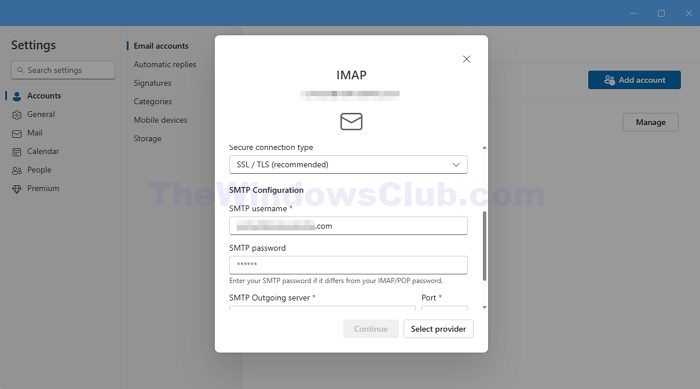
При настройке электронной почты в Outlook вам необходимо убедиться, что вы использовали рекомендуемый SSL/TLS в соответствии со спецификациями вашего провайдера электронной почты. Если что-то изменилось, возможно, вы захотите изменить и обновить соединение.
- В Outlook вы можете перейти к настройкам учетной записи.
- Найдите учетную запись и нажмите «Управление».
- Пройдите через настройки конфигурации, вы можете настроить его с подробными шагами.
2) Проверьте на другой машине
Программы для Windows, мобильные приложения, игры - ВСЁ БЕСПЛАТНО, в нашем закрытом телеграмм канале - Подписывайтесь:)
Если проблема исчезнет после перезагрузки компьютера и возникнет через некоторое время, вы можете проверить, сохраняется ли та же проблема на другом компьютере. В этом случае вы можете перезагрузить Outlook и настроить все заново, чтобы устранить проблему на вашем компьютере.
3) Создайте новый профиль Outlook.
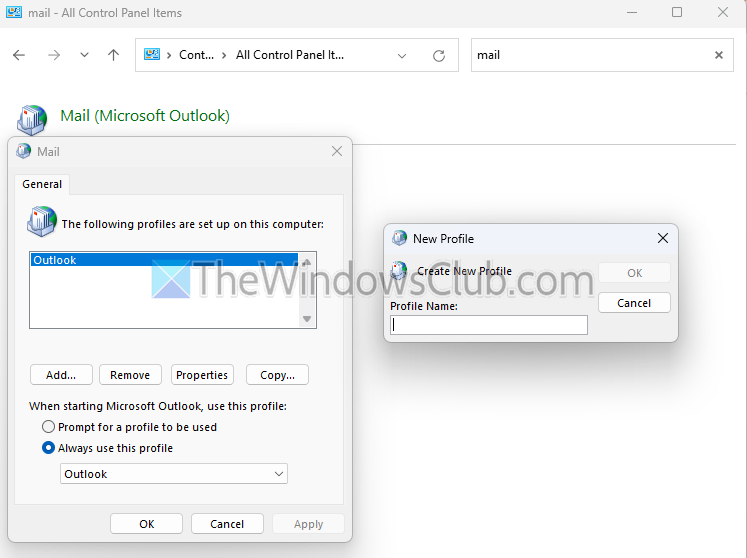
Другой способ решить такие проблемы — создать другой профиль. Outlook поддерживает несколько профилей, и вы можете подключить набор электронных писем к профилю Outlook. Удобно разделить настройки рабочей и личной электронной почты.
Это помогает при повреждении профилей или файлов данных. Перейдите в Панель управления > Почта > Показать профили > Добавить и настройте новый профиль со своей учетной записью электронной почты, чтобы проверить, сохраняется ли проблема.
4) Отключите надстройки (безопасный режим)
Outlook, как и любое другое программное обеспечение, поддерживает надстройки, расширяющие возможности работы. Однако эти надстройки иногда могут создавать конфликты, приводящие к подобным ошибкам.
Для проверки вы можете запустить Outlook в безопасном режиме и проверить, сохраняются ли проблемы. Для этого нажмите Win + R, введите Outlook/safe и нажмите клавишу Enter. Используйте Outlook в этом режиме и следите за повторением ошибки.
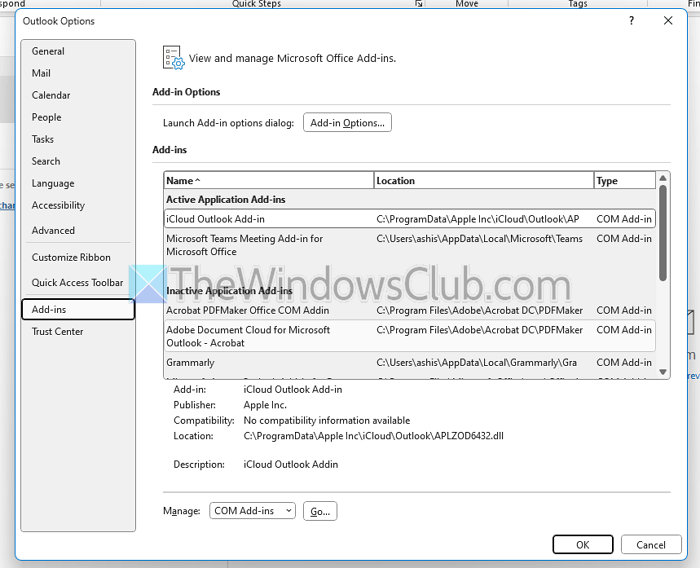
Если ошибок нет, перейдите в Outlook > Файл > Параметры > Надстройки. Нажмите «Управление», а затем отключите их все. После этого включите их по отдельности и проверьте, что вызывает проблему.
5) Просмотрите журналы событий Windows.
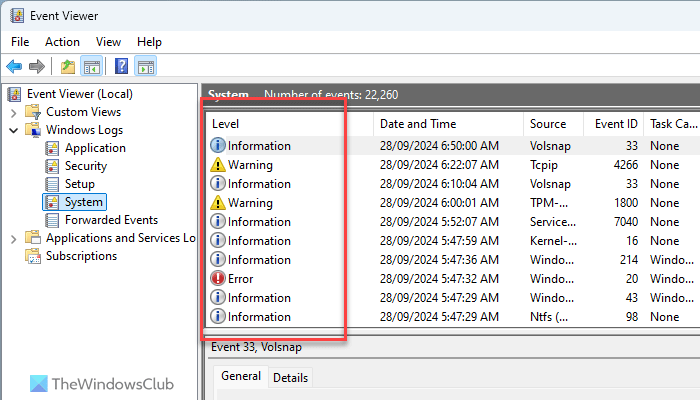
Наконец, вы можете проверить средство просмотра событий Windows на наличие журналов, связанных с Outlook, или ошибок почты во время сбоя. Это может дать понимание основных проблем. Если вы его обнаружите, вы можете связаться со службой поддержки Microsoft или с кем-либо, кто может исследовать более глубокие причины или ошибки на системном уровне в программном обеспечении.
Надеюсь, это поможет.
Почему ошибка Outlook возникает только через 8-12 часов использования, но после перезагрузки работает нормально?
Это может быть связано с исчерпанием ресурсов или утечками памяти с течением времени. Определенные процессы (например, фоновые службы или надстройки) могут потреблять все больше ресурсов памяти или ЦП по мере использования ПК. В конечном итоге это может повлиять на способность Outlook устанавливать безопасные соединения, что приведет к ошибке шифрования. Перезагрузка временно освобождает эти ресурсы, позволяя Outlook нормально работать, пока проблема не повторится.
Может ли спящий или спящий режим системы вызывать сбой Outlook после длительного использования?
Режим сна или гибернации системы может нарушить настройки сети и шифрования, когда компьютер возобновит работу. После выхода из спящего режима сетевое соединение может не полностью повторно инициализироваться, в результате чего Outlook столкнется с проблемами с зашифрованными соединениями. Чтобы предотвратить это, убедитесь, что сетевые адаптеры настроены на работу во время сна в диспетчере устройств, и рассмотрите возможность временного отключения спящего режима, чтобы проверить, решена ли проблема.
Программы для Windows, мобильные приложения, игры - ВСЁ БЕСПЛАТНО, в нашем закрытом телеграмм канале - Подписывайтесь:)